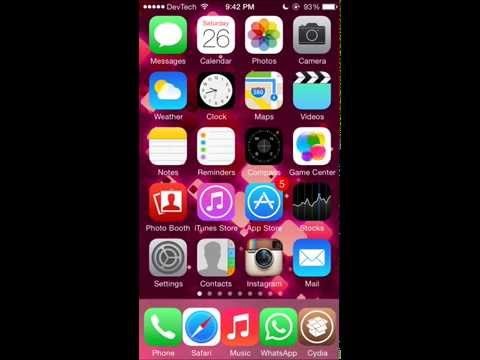
المحتوى
سيوضح لك هذا الدليل كيفية إزالة جهات الاتصال المكررة على جهاز iPhone باستخدام نظام التشغيل iOS 8. يعمل هذا مع جميع أجهزة iPhone الحالية من iPhone 4s و iPhone 6 Plus. إذا كنت بحاجة فقط للتخلص من بعض جهات الاتصال المكررة على iPhone ، فيمكنك القيام بذلك يدويًا في غضون ثوانٍ قليلة ، ولكن إذا كنت بحاجة إلى إصلاح العشرات ، فستحتاج إلى استخدام تطبيق يمكنه إزالة جميع جهات الاتصال المكررة على iPhone ذات مرة.
تحدث جهات اتصال iPhone المكررة عندما تضيف حسابات متعددة مثل حساب Gmail الشخصي وحساب iCloud وحساب العمل الذي قد يتضمن جميع جهات الاتصال نفسها بمعلومات مختلفة قليلاً. يمكنك محاولة نقل جميع جهات الاتصال الخاصة بك إلى خدمة واحدة ، ولكن هذا ليس حلاً عمليًا للجميع.
سنعرض لك كيفية إزالة جهات الاتصال المكررة على جهاز iPhone الذي يعمل بنظام التشغيل iOS 8. لا تحتاج إلى قيام جهاز الكمبيوتر الخاص بك بذلك ، فقط جهاز iPhone في يدك.
لا تحتاج إلى حذف إحدى جهات الاتصال ، بدلاً من ذلك ، سنقوم بدمج جهات الاتصال في مثيل واحد على iPhone. يمكنك حتى دمج ثلاث نسخ إذا كان لديك نفس جهة الاتصال في دفتر العناوين الخاص بك عدة مرات. هذا هو حل سريع وسهل لتنظيف جهات الاتصال الخاصة بك iPhone ودفتر العناوين.
سنبدأ بالطريقة اليدوية لإزالة جهات الاتصال المكررة من جهاز iPhone على نظام التشغيل iOS 8. تتشابه الإرشادات مع نظام التشغيل iOS 7. إذا كنت بحاجة إلى إزالة الكثير من جهات الاتصال المكررة ولا تريد القيام بذلك واحدة تلو الأخرى ، يمكنك شراء تطبيق رخيص لدمج العديد من جهات الاتصال مرة واحدة.
كيفية إزالة جهات الاتصال المكررة على iPhone (iOS 8)
إذا كنت بحاجة فقط إلى إزالة بعض جهات الاتصال المكررة ، فهذه هي أفضل طريقة للقيام بذلك. لن تزيل فعليًا أي جهات اتصال. بدلاً من ذلك ، سنقوم بدمج جهات الاتصال بحيث يكون لديك كل المعلومات في مكان واحد دون إعادة كتابتها. سيؤدي ذلك أيضًا إلى الاحتفاظ بجهات الاتصال في حسابات البريد الإلكتروني الأخرى كما هي الآن ، لذلك لا داعي للقلق بشأن فقد شيء ما.

ابدأ باستخدام تطبيق جهات الاتصال.
أنت بحاجه إلى افتح تطبيق جهات الاتصال على اي فون الخاص بك. هذا كثيرًا داخل المجلد إضافات. إذا كنت لا ترى ذلك يمكنك ذلك انقر واسحب لأسفل في منتصف الشاشة الرئيسية لـ iPhone لفتح مربع بحث ، ثم اكتب جهات الاتصال.
في هذه الشاشة ، سترى جهات الاتصال الخاصة بك ، وقد تكتشف بسرعة التكرارات التي تحتاج إلى إصلاح. اضغط على أحد جهات الاتصال لفتحه. إذا كانت الأسماء مكتوبة بطريقة مختلفة قليلاً ، فابدأ بالاسم الذي تريد الاحتفاظ به.
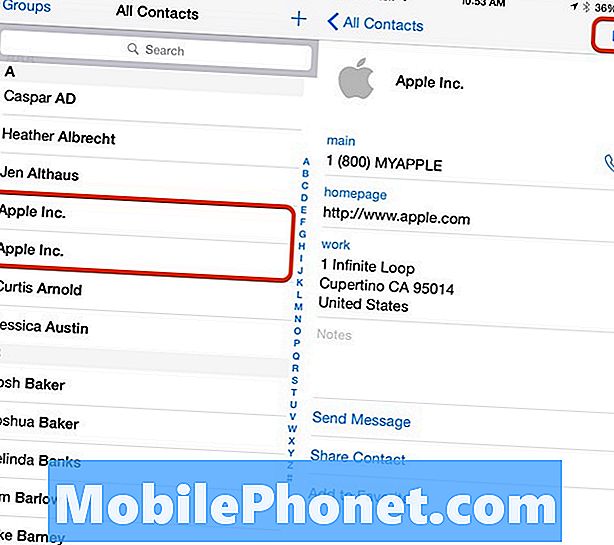
ابحث عن التكرارات وقم بتحرير أحد جهات الاتصال.
اضغط على تحرير في الزاوية اليمنى العليا ثم انتقل لأسفل حتى ترى اتصالات الاتصال مع علامة زائد الخضراء بجانبه.
اضغط على رابط جهات الاتصال ، ثم قم بالتمرير إلى جهة الاتصال الأخرى أو ابحث عن جهة الاتصال الأخرى باستخدام شريط البحث في الأعلى. جهة الاتصال التي تقوم بتحريرها حاليًا ستظهر باللون الرمادي ، بينما جهات الاتصال السوداء.
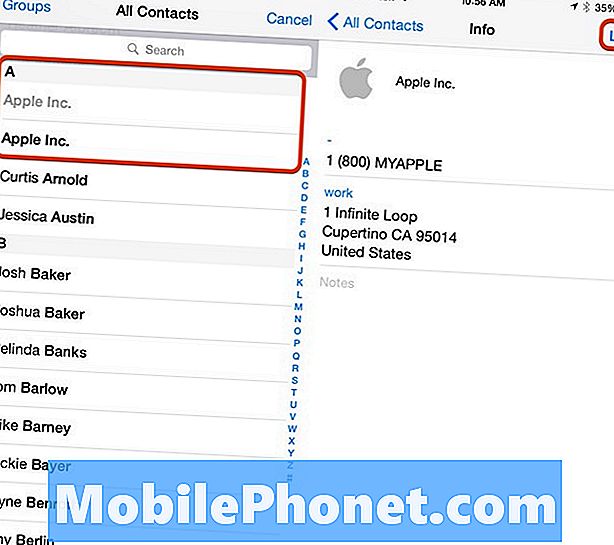
ابحث عن جهة اتصال iPhone المكررة واربطها.
اضغط على جهة الاتصال الثانية وثم اضغط على الرابط في الزاوية اليمنى العليا. سوف تعيدك الشاشة التالية إلى صفحة تعديل جهات الاتصال وستشاهد جهات الاتصال المرتبطة التي تظهر أن الاثنين متصلين. إذا كنت بحاجة إلى ربط جهة اتصال أخرى بنفس جهة الاتصال هذه اضغط على رابط الاتصالات مرة أخرى.
إذا كنت بحاجة إلى إلغاء ربط جهات الاتصال ، اضغط على علامة الطرح الحمراء.
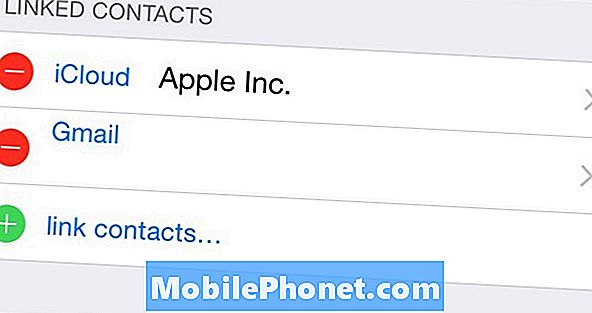
يمكنك إلغاء الربط بالنقر فوق علامة الطرح.
انقر فوق تم للخروج من إدخال جهة الاتصال ثم اضغط على السهم الخلفي للذهاب إلى جهات الاتصال الخاصة بك حيث يجب أن يكون هناك الآن إدخال واحد فقط. إذا كنت بحاجة إلى إزالة جهات الاتصال المكررة الأخرى من iPhone ، فابدأ من جديد باستخدام الإرشادات المذكورة أعلاه.
كيفية دمج المراسلات مكررة على iPhone
إذا كنت بحاجة إلى إصلاح الكثير من جهات الاتصال المكررة على iPhone الذي يعمل بنظام التشغيل iOS 8 في نفس الوقت ، ولا ترغب في تنفيذ الخطوات المذكورة أعلاه مرارًا وتكرارًا ، يمكنك شراء تطبيق يدمج جهات الاتصال الخاصة بك مع عدد قليل الصنابير.
يمكنك قم بتنزيل تطبيق Cleanup Duplicate Contacts مجانًا، والتي سوف تحلل جهات الاتصال الخاصة بك عن التكرارات. تحتاج إلى دفع 99 سنتًا للوصول إلى خيار الإزالة المجمعة ، لكننا قمنا بتنظيف ما يقرب من عشرين جهة اتصال مجانًا.
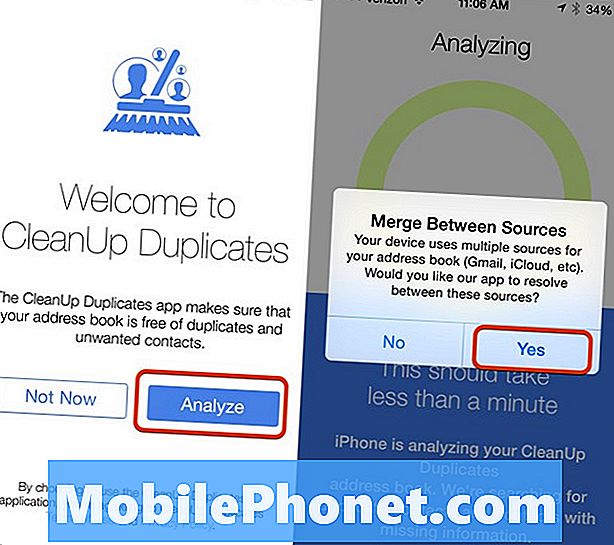
ابحث عن جهات اتصال مكررة على iPhone باستخدام هذا التطبيق المجاني.
عندما يطلب منك ذلك السماح بالوصول إلى جهات الاتصال الخاصة بك. لا تحتاج إلى السماح بالإشعارات.
اضغط على تحليل وعندما طلب منك اخترنا أن السماح للاندماج بين المصادر بحيث نرى فقط إدخال واحد لجهة اتصال حتى لو كانوا في جهات اتصال العمل وجهات الاتصال الشخصية.
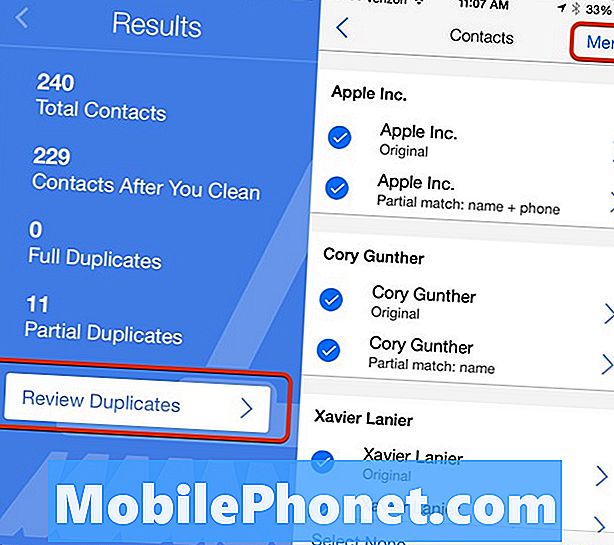
اختر جهات الاتصال المكررة لإصلاحها.
بعد أن تكتشف جهات الاتصال المكررة ، يمكنك اختيار جهات الاتصال التي تريد دمجها والتي لا تريدها إلغاء تحديد بجانب الأسماء. لقد توقفنا عن دمج شخصين يشتركان في رقم هاتف منزلي وأب وابن لهما نفس الاسم.
اضغط دمج والتطبيق إصلاح التكرارات أو لك. يؤدي هذا إلى نقل معلومات جهة الاتصال إلى جهة اتصال واحدة بدلاً من ربط جهات الاتصال مثل الخيارات اليدوية.
لم يكشف التطبيق عن Josh Baker و Joshua Baker بأرقام هواتف مختلفة. يمكن للمستخدمين تكوين مستوى المطابقة المطلوب. يدعم التطبيق أيضًا جهات الاتصال الخاصة بك قبل التنظيف إذا قمت بإنشاء حساب.


